
U-NEXTの月額の支払い方法は何がある?おすすめの支払い方法や注意点を解説
この記事ではアフィリエイト広告を利用しています。

目次
U-NEXTの月額の支払い方法は6つ

U-NEXTの月額の支払い方法は全部で6つ。支払い方法によって特徴が異なり、向いている人も違います。自分に合った支払い方法を見つけてくださいね。
クレジットカード|一番おすすめ

U-NEXTの月額の支払い方法で一番おすすめするのはクレジットカードを使う決済です。
利用できるクレジットカードの国際ブランドは以下の5つ。
- Visa
- Master Card
- JCB
- アメリカン・エキスプレス
- ダイナースクラブカード
主要なクレジットカードブランドでは決済することが可能です。
多くのカードブランドで決済することができる点も魅力の1つなのですが、さらにおすすめする理由として、U-NEXTの料金を支払う度にクレジットカードのポイントが貯まるということ。
U-NEXTの月額料金は2,189円(税込)。一か月で見るとそこまでお得感は感じることができないかもしれませんが、年単位で見ると多くのポイントを貯めることができますね。
ギフトコード|現金をよく使う人向け
クレジットカードを持っていない人や現金をよく使う人にはギフトコードを使った支払いをおすすめします。
U-NEXTのギフトコードはコンビニ等で購入できるプリペイド式の決済方法。限られた期間のみU-NEXTを利用したいと考えている人は解約し忘れることもないため良い手段です。
ただし、U-NEXTのギフトコードを利用する際には注意点が2つあります。
- U-NEXTのギフトコードは無料トライアル時に登録することができない
- Amazonアカウントで登録している人はギフトコードを利用することができない
上記2つの注意点がありますが、長期間U-NEXTを利用するつもりがない人や現金をよく使う人には利用しやすいので、決済方法を選択するときは1案として考えてみてください!
キャリア決済|スマホ料金とまとめて支払いたい人向け
U-NEXTの支払いはキャリア決済も選択可能。ドコモ・au・ソフトバンクを利用している人はスマホ料金と合わせて支払いをすることができるため非常に便利です。
クレジットカードを使わずにU-NEXTの支払いをすることができるので、クレジットカードを持っていない人にもおすすめ。
キャリア決済はまとめて支払うことができてとても便利なのですが、注意点があります。それは、キャリア決済は新規登録時のみ選択可能で、別の決済方法からキャリア決済へ変更することはできないということです。
新規登録をするとき、キャリア決済を選択する場合は今後変更できないことをよく理解しておきましょう。
楽天ペイ|楽天会員向け
楽天会員の方は楽天IDで登録したクレジットカードを利用してオンライン決済できる、楽天ペイを選択するのがおすすめ。楽天でよく買い物をする人、支払いは楽天でまとめたいといった人は使いやすいでしょう。
楽天ペイは新規会員登録時のみ選択可能で別の決済方法から変更することはできません。
また、支払いができるのは月額料金のみ。有料作品の料金を直接支払うことはできません。楽天ペイを利用して有料作品を購入するには、U-NEXTのWebサイトからポイントをチャージする必要があります。
ポイントチャージ式になって手間が増えてしまいますが、有料作品を購入しすぎるといったことは防ぐことができるでしょう。
Amazon決済|Fire TVを利用している人向け
U-NEXTはAmazonを経由して支払うことも可能。Fire TVやFire TV Stickを使用してU-NEXTを視聴したいという人にはおすすめの支払い方法です。
改めてクレジットカード情報を入力するという手間も省けますし、Amazon決済とU-NEXTの支払い額が自動で合算されるので支払い忘れる心配もありません。
ただし、U-NEXTのファミリーアカウントを利用している場合、購入制限の機能がAmazon決済を利用していると適応されません。
例えば、親アカウントをパソコンで、子アカウントをiPadで利用している場合、購入制限をしていても子アカウントを登録しているiPadで有料作品を購入できてしまう、ということです。
とはいえ、購入制限設定をしなくてもいいという人や、支払いの手間を省きたいAmazonユーザーには便利な決済方法ですので、Amazon決済を選択するメリットがある人は利用してみてはいかがでしょうか。
Apple ID支払い|利用している人向け
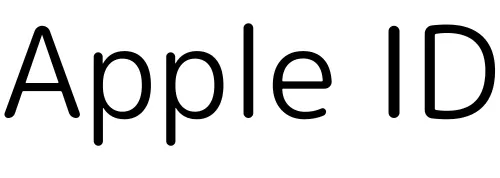
Apple IDを所有している人はApple ID支払いとU-NEXTの支払いをまとめることが可能です。Amazon決済と同様、改めてクレジットカード情報を入力する必要がなく、自動で支払額が合算される仕組みになっています。そのため手間を省くことが可能です。
しかし、Apple IDを利用した支払いを選択すると月額料金が2,400円(税込)になります。通常U-NEXTの月額料金は2,189円(税込)です。少しでも安く利用したい人は他の決済方法を選択してください。
U-NEXTの有料作品の支払い方
U-NEXTでは見放題作品には含まれていない有料作品があります。
有料作品はポイントを利用するか、楽天ペイを除く5つの月額料金の支払い方法で購入することが可能です。
1番おすすめなのはクレジットカード決済。
U-NEXTではポイントバックプログラムを実施しており、クレジットカード決済のポイント還元率が高いというのがおすすめする理由です。
| 支払い方法 | 還元率 |
|---|---|
| クレジットカード決済 | 40% |
| Amazon決済 | 40% |
| Uコイン決済 | 20% |
| キャリア決済・楽天ペイ | 対象外 |
Amazon決済でもクレジットカードと同じ還元率を受けられますが、支払い方法を変更する際に少々手間がかかる可能性があります。詳しくは後ほど紹介!
ポイントバックプログラムについて詳しく知りたい方はU-NEXTの公式サイト【ポイントバックプログラムとは】で解説してあります。こちらをご覧ください!
クレジットカード決済をしていると、最大40%の還元率でポイントを取得することが可能になります。他の決済方法よりもお得に支払いを行うことができます。
U-NEXTの月額の支払い方法を変更するには?
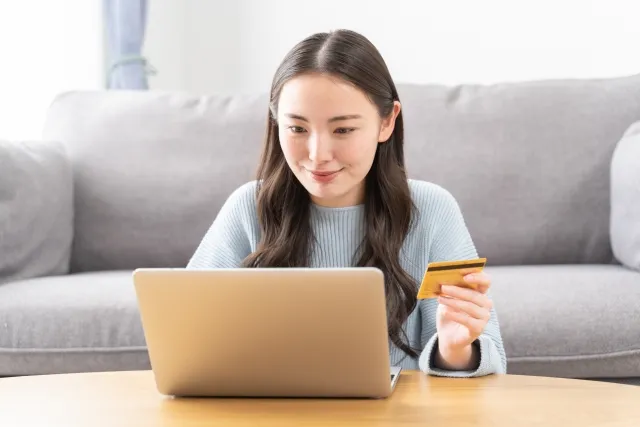
クレジットカードとApple ID決済以外の4つの決済方法からクレジットカード決済に変更することは可能。
しかし、原則クレジットカード支払いに変更することしかできません。
例えば、キャリア決済からクレジットカード決済に変更することはできます。その逆のクレジットカード決済からキャリア決済には変更できないということです。
また、Apple ID決済についてはクレジットカードに変更できるのか正確な情報が公開されていません。今現在、変更できるか不明です。
ここではクレジットカード支払いに変更する手順と、クレジットカード以外の支払いに変更したいときの手段をお伝えします。
クレジットカード支払いに変更する手順
クレジットカード支払いに変更する手順は以下の通りです。
- U-NEXTに親アカウントでログインする
- 左上にあるメニューバー「≡」をクリックする
- 「アカウント設定」をクリックする
- 下にスクロールして「支払い情報の登録・変更」をクリック
- 現在の支払い情報の下にある「支払い情報を変更」をクリック
- クレジットカード情報を入力する
U-NEXTにログインする際、ファミリーアカウントでは支払い方法の変更ができません。必ず親アカウントでログインしてください。
クレジットカード以外に変更することはできない
支払い変更の手続きを進めていくとクレジットカード支払いに変更することしか選択できないようになっています。他の支払い方法に変更したい場合はアカウントを作り直さなければなりません。
アカウントを作り直すということはまた再登録することになるので、どの支払い方法でも選択可能です。
しかし、一度アカウントを登録したのにもかかわらずまたアカウントを作るのは面倒ですよね。初回登録をするときに一番自分にあった支払い方法を選択するようにしてください。
それぞれの支払い方法に向いている人は上記にまとめてありますので、ぜひ参考に!
U-NEXTの支払いで使えない3つの決済方法

U-NEXTの月額の支払い方法は様々ですが、使えない決済方法が3つあります。
デビットカード
U-NEXTではクレジットカードを使用することはできますが、デビットカードは使用することができません。
ただし、間接的にデビットカードを利用して支払いをすることは可能です。
間接的というのは、楽天ペイを経由することでデビットカードで支払いできるということ。楽天の支払い方法はデビットカードを選択することができます。
楽天ペイを選択すると楽天の決済とまとめて支払いすることになるため、間接的にデビットカードで支払っているということになりますね。
バンドルカード
バンドルカードというのはVisaのプリペイド式カードのこと。オンラインのみで利用できる「バーチャルカード」と、街の店舗でも利用可能な「リアルカード」がありますが、どちらもU-NEXTの支払いには使うことができません。
プリペイドカード
コンビニやオンラインストアでは様々なプリペイドカードが販売されていますが、買い切り式のQUOカードやチャージ式の交通系IC、WAONなどではU-NEXTの支払いができません。
プリペイド式のカードで使えるものは「U-NEXTカード(ギフトコード)」のみです。購入する際は注意してください。
U-NEXTの月額の支払い方法を確認するには?

U-NEXTの月額の支払い方法を確認するのはとても簡単です。手順はたったの4ステップ。今どの支払い方法を選択しているのか分からなくなったら、以下の手順で確認してください。
- 親アカウントでU-NEXTにログインする
- 左上にあるメニューバー「≡」をクリックする
- 「アカウント・契約」をクリックする
- 「契約・決済情報」の「支払い情報の登録・変更」をクリックして確認する
無料トライアル時にクレジットカードなしで登録する方法

無料トライアル時に支払い方法を登録する際、クレジットカードで登録することが一番簡単です。しかし、クレジットカードを持っていない人や、使わずにU-NEXTへ登録したい人もいますよね。
そのような人はクレジットカード決済以外の方法で登録してください。選択肢は、上記でも紹介したクレジットカードを除く5つの支払い方法です。
- ギフトコード
- キャリア決済
- 楽天ペイ
- Amazon決済
- Apple ID決済
自分に合った方法で登録してくださいね。
U-NEXTの月額の支払い方法に関する注意点
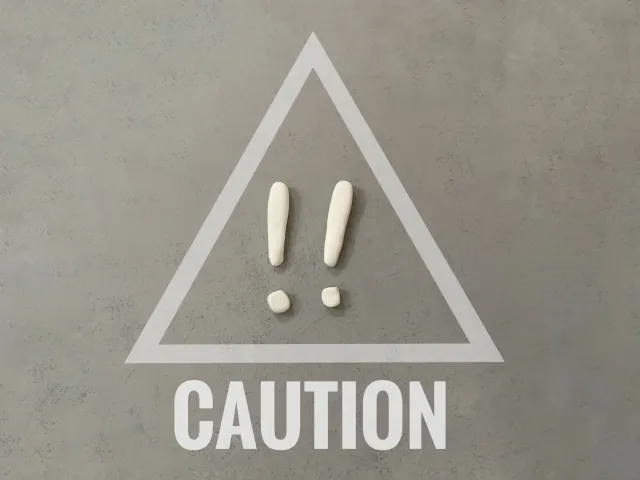
ここまでU-NEXTの月額の支払い方法についてお伝えしてきましたが、注意点があります。以下の3つのことに注意してU-NEXTを楽しみましょう。
支払いができない方法がある
先ほども述べましたが、U-NEXTには支払いができない方法があります。できない支払い方法は以下の3つ。
- デビットカード
- バンドルカード
- プリペイドカード
これら3つで支払いをすることはできませんが、楽天ペイを使うことで間接的にデビットカードを使った支払いが可能になります。また、U-NEXTのギフトコードを利用してプリペイド式に料金を支払うことも可能です。
支払い方法をキャリア決済に変更することができない
U-NEXTでは月額の支払い方法をしたいときに選択できるのはクレジットカードのみ。キャリア決済をはじめ、他の支払い方法に変更することは原則できません。
アカウントを作り直し、支払い方法を変更することはできますが少々手間です。
クレジットカードにしか変更できないということをよく理解し、自分に合う支払い方法を選択してください。
月額料金をポイントで支払うことができない
U-NEXTのポイントで月額料金を支払うことはできません。U-NEXTの月額料金を支払うことができる方法は以下の6つ。
- クレジットカード
- ギフトコード
- キャリア決済
- 楽天ペイ
- Amazon決済
- Apple ID決済
月額料金を支払えないのならポイントの使い道がないのでは?
と思った人は、「U-NEXTポイントの使い道は?チャージの方法やポイントに関する注意点を解説」で詳しく解説しています。
U-NEXTのポイントは有料作品を購入したり、映画館で利用できるクーポンチケットに交換したりと活用方法は様々。
U-NEXTの有料会員に登録していると毎月1,200ポイントを取得できます。自分に合った使い方でU-NEXTを楽しみましょう!
まとめ:自分に合ったU-NEXTの月額の支払い方法を見つけよう

U-NEXTの月額の支払い方法はたくさんあってどれがいいのか迷ったり、難しく感じてしまったりする人もいるでしょう。
しかし、選択肢がたくさんあるということは自分に合った支払い方法を選ぶことができるというメリットがあります。
U-NEXTの支払い方法は以下の6つ。
- クレジットカード
- ギフトコード
- キャリア決済
- 楽天ペイ
- Amazon決済
- Apple ID決済
自分はどの方法が一番お得に料金を支払うことができるのか、登録する時に一度考えるとU-NEXTをお得に利用できます。
逆に、利用できない支払い方法は以下の3つ。
- デビットカード
- バンドルカード
- プリペイドカード
注意点もしっかりと理解した上でU-NEXTを楽しみましょう!

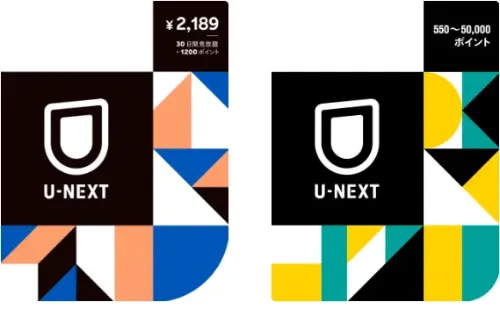

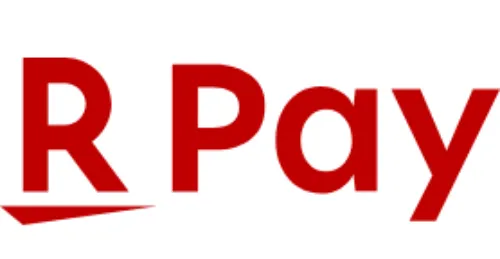
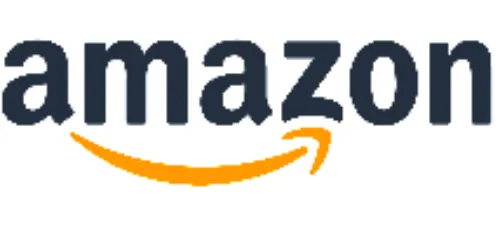
コメント